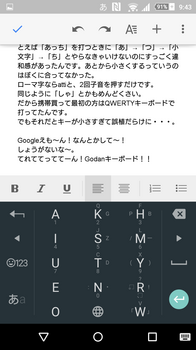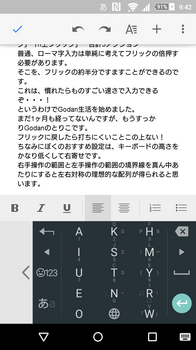Godanキーボード、超絶おすすめ [ブログ]
本当にお久しぶりです。
全然木曜日じゃないけど許してくださいorz
IFA終わりましたね!
Z5死ぬほどカッコいいです・・・。
何なのあの緑。ぼくのどストライクをついてきます。
それに待望の指紋認証!
Qualcomm sense IDじゃないのはちょっと残念だけど、大きな一歩です。
他にもいろいろ出ましたが、水曜日ソニーストアでお触りしてきます。休日最高!
さて本題です。
今回はGoogle日本語入力のAndroid版に搭載されている、Godanキーボードというものをおすすめしたいと思います。
皆さんフリック入力してますか?
最近慣れてきてだいぶ早くなりました。
ただちょっと飽きてきたんですよね(なんじゃそりゃ)。
新しい入力方式にチャレンジするのもいいかなと思いまして。
ぼくは前々からGoogle日本語入力を使ってたので、Godanキーボードという謎の存在には気づいてました。
なにやら携帯配列みたいな感じでローマ字入力ができるらしい、と。
これ実はぼくにぴったりなんです。
ぼくはパソコンのローマ字入力に慣れていたので、たとえば「あっち」を打つときに「あ」⇢「つ」⇢「小文字」⇢「ち」とやらなきゃいけないのにすっごく違和感があったんです。あとから小さくするっていうのはぼくに合ってなかった。
ローマ字ならattiと、2回子音を押すだけです。
同じように「しゃ」とかもめんどくさい。
だから携帯買って最初の方はQWERTYキーボードで打ってたんです。
でもそれだとキーが小さすぎて誤植だらけに・・・。
Googleえも〜ん!なんとかして〜!
しょうがないな〜。
てれててっててーん!Godanキーボード!!
このように、母音が左側、子音が右側という構造になっていて、右手で子音、左手で母音を交互に打つことで高速にローマ字入力ができます。
つまり両手持ちを前提とした配列ということですね。
子音は(あ)かさたなはまやらわの順番で並んでおり、各子音を右フリックすると濁音が、左フリックすると半濁音が入力できるしかけです(たとえばkの右フリックはg)。
そして、濁音や半濁音がない行のキーの各方向フリックには記号が割り当てられてて便利です。
さらに4段目までのキーの下フリックには、テンキー配列で数字が割り当てられているので、モード切り替えをしなくても数字を打つことができます。
Enterキーもほかのキーの倍の大きさがとられていて、押しやすくていいですよね。
ここまではキーの文字を見ればわかることです。
しかし、この配列の真髄はキーに表示されてないところに表れます。
Google先生がGoogle先生であるゆえん、それは「気が利く」「かゆいところに手が届く」というところです。
まずかゆいとこその1!
ローマ字入力だと「ん」を打つのにnキーを2回押す必要がある!
日本語は「ん」をとってもよく使うのでこれは致命的ですよね。
でも大丈夫!
書いてないけど、nキーの上フリックをすると直接「ん」が打てます。
これは便利。
しかも上フリックというのが素晴らしい。
なぜなら、普通のフリック入力と方向が揃っているから。
フリック入力から乗り換えたぼくみたいな人に親切ですね。
かゆいとこその2!
「っ」で文を終わらせるにはxtuと3回も打たないといけない!
しかもGodanキーボードの場合、xキーはyの上フリックという使いにくい位置に割り当てられてるし、なにしろxの使用頻度極端に低いので全然覚えられないんですよね。
しかし心配ご無用。
母音の左フリックで「母音+っ」が打てます。
つまりaを左フリックすると「あっ」になるわけ。
これがどれだけ神機能かわかりますか!?
友達に短く「あっ」とだけ返したいとき、普通のフリック入力だと「あ」→「つ」→「小文字」と3アクションかかります。
それがGodanなら1アクションでいいわけです!
かゆいとこその3!
「しゃ」とか「びょ」とか打つのが(フリックよりは楽だけど)まだ億劫!
両手がせっかく使えるんだから、左右交互に打ち続けたいですよね。
でも、yキーが右手のところにあるせいで、「しゃ」とかを打とうとすると2連続右手になってしまい、効率が落ちます。
しかし心配ご無用。
子音→母音の右フリックで「子音+y+母音」が打てます。
つまりsの後にaを右フリックするだけで「しゃ」が出るわけ。
これもまた超神機能ですね。
さらに、母音の上フリックで「母音+ん」が打てます。
つまりaを上フリックすれば「あん」が出るわけ。
これらを組み合わせれば、ちっちゃい文字や「ん」が含まれた文章をものすごく高速で打てます。
例えば「ファッション」とか。
フリック:「ふ」「あ」「小」「つ」「小」「し」「よ」「小」「ん」 合計9アクション
ローマ字:fasshonn 合計8タップ
Godan:「f」「a左フリック」「s」「o右フリック」「n上フリック」 合計5アクション
以下は3入力方式の比較です。
普通、ローマ字入力は単純に考えてフリック入力の倍押す必要があります。
そこを、フリック入力の約半分ですますことができるのです。
これは、慣れたらものすごい速さで入力できるぞ・・・!
というわけでGodan生活を始めました。
まだ1ヶ月も経ってないんですが、もうすっかりGodanのとりこです。
フリックに戻したら打ちにくいことこの上ない!
ちなみにぼくのおすすめ設定は、キーボードの高さをかなり低くして右寄せです。
右手操作の範囲と左手操作の範囲の境界線を真ん中あたりにすると、持つ手が左右対称になる理想的な配列が得られると思います。
万能に見えるGodanにも弱点があります。
それは片手操作がしにくいことです。
片手しか使えないときはフリックに切り替えて使うのがいいかもしれません。
まだやってないんですけど、Google日本語入力をGodan、POBox Plusをフリックに設定しといて、切り替えることを今検討してます。
つまり、数文字打てればいいときはフリック、がっつり打ちたいときはGodanっていうのが安定感あるかなと思います。
では今回はこのへんで。
なお、この文章はすべてGodanキーボードで打ちました。
携帯で長文打つのが億劫じゃなくなるGodanキーボード、皆さんも試してみてはいかがでしょうか。
タグ:画像多め Google日本語入力
2015-09-20 09:54
nice!(1)
トラックバック(0)